

Escrito por Adela D. Louie, Última actualización: 6 de septiembre de 2022
La función Autocompletar de esta aplicación de navegador para iPhone le permite recordar el contenido de inicio de sesión, especialmente los códigos de acceso, para una mejor accesibilidad a las páginas web que visita con frecuencia. Las implicaciones de protección son un inconveniente para la facilidad de Autocompletar. Cualquiera que tenga acceso a su dispositivo podría visitar sus cuentas en los servicios que utilizan sus credenciales de inicio de sesión almacenadas. Los documentos privados siempre están en peligro si utiliza su iPhone en el comercio. Puede impedir que personas malintencionadas lean su información confidencial simplemente eliminando tus datos de Autocompletar en tu iPhone as well as turning off another feature. So, here's cómo borrar autocompletar en iPhone, continúa leyendo a continuación.

Parte n. ° 1: la mejor herramienta para borrar el autocompletado: limpiador de iPhone FoneDogParte n.º 2: la guía sobre cómo borrar la función Autocompletar en iPhoneParte #3: Conclusión
De hecho, es fundamental reconocer si la eliminación de datos privados de su iPhone sin cuidado fue perjudicial, ya que todos estos datos privados pueden recuperarse utilizando un software de recuperación de datos. La recuperación de estos datos privados puede dar lugar al robo de identidad, pero también a actos fraudulentos, lo que, de nuevo, es arriesgado. Pero aun así, usando Limpiador de iPhone FoneDog, puede borrar por completo estos datos privados que provienen de Autocompletar, incluso sin la posibilidad de que nadie ni nada los recupere.
Descargar gratis Descargar gratis
Esta herramienta proporciona exámenes rápidos y elimina detalles de contacto, conversaciones, registros telefónicos, fotografías, notas de voz, historial de Safari, configuraciones personalizadas y algunos otros datos. Este Maestro de limpieza de iPhone ha tenido la intención de preservar su seguridad al borrar de forma segura los datos importantes, por lo que estos son los pasos sobre cómo borrar el autocompletado en iPhone usando FoneDog iPhone Cleaner:

Dentro de esta publicación, esto lo guiará sobre cómo borrar el autocompletado en su dispositivo iPhone y si posee algún dispositivo con sistema operativo Mac, simplemente continúe con las pautas a continuación para conocer los procedimientos que necesita saber.
Borrar la información de autocompletar de su iPhone ha sido el mejor enfoque para evitar el peligro de engaño y, de hecho, los procedimientos sobre cómo borrar la función de autocompletar en iPhone se describen a continuación.
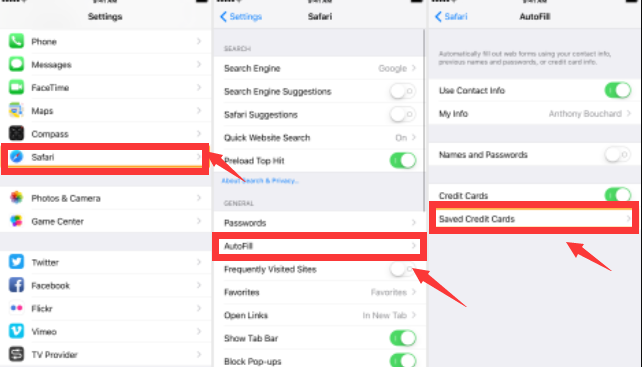
Una vez más, este método para eliminar el autocompletado para el sistema operativo Mac sería sencillo y nuestras recomendaciones en otra parte aquí le permiten terminarlo bajo diferentes condiciones simplemente. Aquí están los pasos sobre cómo hacerlo:
Estos son los pasos sobre cómo borrar el autocompletado a través de Firefox:
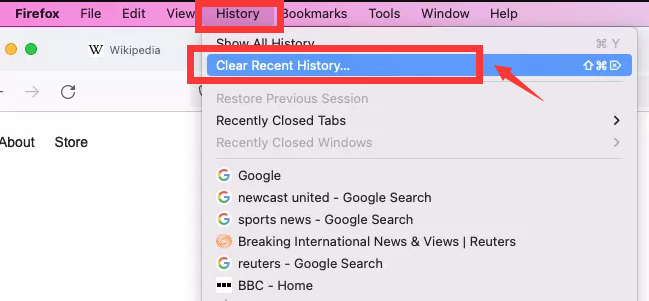
A continuación, se muestran los pasos sobre cómo borrar el autocompletado a través de Chrome, solo proceda entonces:
La gente también LeerCómo borrar fácilmente la memoria caché de Youtube en iPhone [Guía 2022]Cómo eliminar Autocompletar en los navegadores de Mac [Guía 2022]
Para concluir en general, a partir de la información proporcionada anteriormente, esperamos que esta publicación lo ayude a borrar el autocompletado en el iPhone. Antes de limpiar realmente su autocompletar, debe saber lo que tiene que hacer. En algunos casos, debe tener en cuenta que cuando esté limpiando a menudo, su teléfono será la causa de la pérdida de datos, así que asegúrese de verificarlo dos veces cada vez que lo borre. Si en algunos casos no sabe cómo seguir la guía manual, puede utilizar FoneDog iPhone Cleaner. Entonces, esta sería una excelente opción, ya que tiene características que podría emplear una vez que necesite una limpieza. Espero que tengas un buen día por delante.
Comentario
Comentario
iPhone Cleaner
Libere almacenamiento fácilmente y acelere su iPhone
descarga gratuita descarga gratuitaHistorias de personas
/
InteresanteOPACO
/
SIMPLEDificil
Gracias. Aquí tienes tu elección:
Excellent
Comentarios: 4.6 / 5 (Basado en: 80 El número de comentarios)